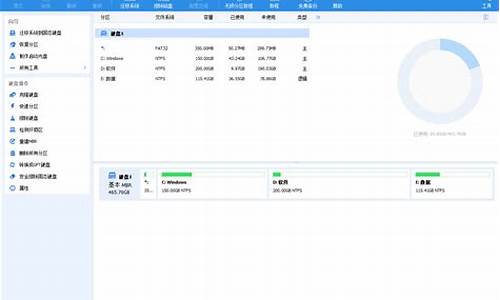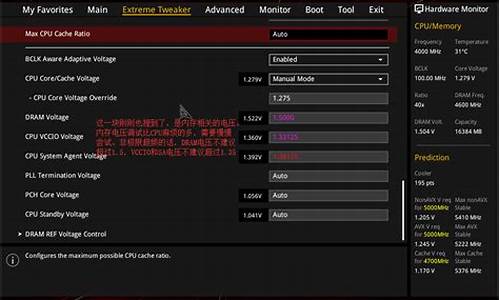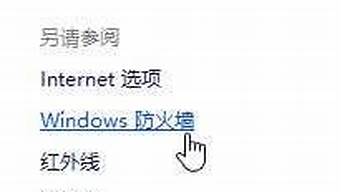1.怎样用GHOST恢复备份文件
2.ghost误操作导致数据被覆盖,怎么恢复啊
3.硬盘数据被ghost覆盖恢复吗
4.如何恢复被Ghost镜像覆盖的分区数据
5.怎么恢复ghost前的文件
6.我的硬盘C分区被GHOST覆盖了 想恢复成原来的样子
7.如何恢复被Ghost覆盖过的硬盘分区数据?
8.用ghost拷贝硬盘原来的数据还能恢复吗?数据恢复软件可信不

硬盘的数据恢复 1、误格式化硬盘数据的恢复 在DOS高版本状态下,格式化操作format在缺省状态下都建立了用于恢复格式化的磁盘信息,实际上是把磁盘的DOS引导扇区,fat分区表及目录表的所有内容复制到了磁盘的最后几个扇区中(因为后面的扇区很少使用),而数据区中的内容根本没有改变。我们都知道在DOS时代有一个非常不错的工具UnFormat,它可以恢复由Format命令清除的磁盘。如果用户是在DOS下使用Format命令误格式化了某个分区的话,可以使用该命令试试。不过UnFormat只能恢复本地硬盘和软件驱动器,而不能恢复网络驱动器。UnFormat命令除了上面的反格式化功能,它还能重新修复和建立硬盘驱动器上的损坏分区表。 但目前UnFormat已经显得有点“力不从心”了,再使用它来恢复格式化后分区的方法已经有点过时了,我们可以使用多种恢复软件来进行数据恢复,比如使用Easyrecovery 6.0和Finaldata2.0等恢复软件均可以方便的进行数据恢复工作。另外DOS还提供了一个miror命令用于纪录当前的磁盘的信息,供格式化或删除之后的恢复使用,此方法也比较有效。 2、零磁道损坏时的数据恢复 硬盘的主引导记录区(MBR)在零磁道上。MBR位于硬盘的0磁道0柱面1扇区,其中存放着硬盘主引导程序和硬盘分区表。在总共512字节的硬盘主引导记录扇区中,446字节属于硬盘主引导程序,64字节属于硬盘分区表(DPT),两个字节(55 AA)属于分区结束标志。零磁道一旦受损,将使硬盘的主引导程序和分区表信息将遭到严重破坏,从而导致硬盘无法引导。0磁道损坏判断:系统自检能通过,但启动时,分区丢失或者C盘目录丢失,硬盘出现有规律的“咯吱……咯吱”的寻道声,运行SCANDISK扫描C盘,在第一簇出现一个红色的“B”,或者Fdisk找不到硬盘、DM死在0磁道上,此种情况即为零磁道损坏! 零磁道损坏属于硬盘坏道之一,只不过它的位置相当重要,因而一旦遭到破坏,就会产生严重的后果。如果0磁道损坏,按照目前的普通方法是无法使数据完整恢复的,通常0磁道损坏的硬盘,可以通过PCTOOLS的DE磁盘编辑器(或者DiskMan)来使0磁道偏转一个扇区,使用1磁道来作为0磁道来进行使用。而数据可以通过Easyrecovery来按照簇进行恢复,但数据无法保证得到完全恢复。 3、分区表损坏时的数据修复 硬盘主引导记录(MBR)所在的扇区也是重点攻击的地方,通过破坏主引导扇区中的DPT(分区表),就可以轻易地损毁硬盘分区信息,达到对资料的破坏目的。分区表的损坏是分区数据被破坏而使记录被破坏的。所以,我们可以使用软件来进行修复。 一般情况下,硬盘分区之后,要备份一份分区表至软盘、光盘或者移动存储活动盘上。在这方面,国内著名的杀毒软件KV3000系列和瑞星都提供了完整的解决方案。但是,对于没有备份分区表的硬盘来说,虽然KV3000也提供了相应的修复方法,不过成功率相对就要低很多了。在恢复分区上,诺顿磁盘医生NDD是绝对强劲的工具,可以自动修复分区丢失等情况,可以抢救软盘坏区中的数据,强制读出后搬移到其它空白扇区。在硬盘崩溃或异常的情况下,它可能带给用户一线希望。在出现问题后,用启动盘启动,运行NDD,选择Diagnose进行诊断。NDD会对硬盘进行全面扫描,如果有错误的话,它会向你提示,然后只要根据软件的提示选择修复项目即可,而且这些问题它都能轻轻松松地解决。 另外,大家非常熟悉的中文磁盘工具DiskMan,在重建分区表方面具有非常实用的功能,用于修复分区表的损坏是最合适不过了。如果硬盘分区表被分区调整软件(或)严重破坏,必将引起硬盘和系统瘫痪的严重后果,而DiskMan可通过未被破坏的分区引导记录信息重新建立分区表。只要在菜单的工具栏中选择“重建分表”,DiskMan即开始搜索并重建分区。使用过程之中,DiskMan将首先搜索0柱面0磁头从2扇区开始的隐含扇区,寻找被挪动过的分区表。紧接着要搜索每个磁头的第一个扇区。整个搜索过程是用“自动”或“交互”两种方式进行。自动方式保留发现的每一个分区,适用于大多数情况。交互方式对发现的每一个分区都会给出提示,由用户选择是否保留。当用自动方式重建的分区表一旦出现不正确的故障时,我们可以用交互方式重新进行搜索。 但是,重建分区表功能也不能保证做到百分之百的修复好硬盘分区表。所以要记住“求谁也不如求自己”还是保护好自己的硬盘吧!尽量避免硬件损伤以及的侵扰,一定要做好分区表的备份工作;如果没有做备份的话,请下载一个DISKGEN软件,然后在工具选项中,选备份分区表,一般默认是备份到软驱上面的,如果你没有软驱,就要改一下路经,输出到硬盘目录里。然后你应该把这个备份文件刻录到光盘或者是拷贝到U盘里,千万不要放到硬盘里哦,那样就与没有备份的效果一个样了! 4、误删除之后的数据恢复 在计算机使用过程中我们最常见的数据恢复就是误删除之后的数据恢复了,但是在这个时候一定要记住,千万不要再向该分区或者磁盘写入信息,因为刚被删除的文件被恢复的可能性最大。实际上当用fdisk删除了硬盘分区之后,表面现象是硬盘中的数据已经完全消失,在未格式化时进入硬盘会显示无效驱动器。如果了解fdisk的工作原理,就会知道,fdisk只是重新改写了硬盘的主引导扇区(0面0道1扇区)中的内容。具体说就是删除了硬盘分区表信息,而硬盘中的任何分区的数据均没有改变。由于删除与格式化操作对于文件的数据部分实质上丝毫未动,这样,就给文件恢复提供了可能性。我们只要利用一些反删除软件(它的工作原理是通过对照分区表来恢复文件的),用户可以轻松地实现文件恢复的目的。同时误格式化同误删除的恢复方法在使用上基本上没有大的区别,只要没有用Fdisk命令打乱分区的硬盘(利用FDISK命令对于40G以内的硬盘进行分区,还是很方便实用的,所有启动盘上都有,主板支持也没有任何问题),要恢复的文件所占用的簇不被其他文件占用,这样,格式化前的大部分数据仍是可以被恢复的。而且如果你的Windows系统还可以正常使用的话,那么最简单的恢复方法就是用Windows版EasyRecovery软件,它恢复硬盘数据的功能十分强大,不仅能恢复被从回收站清除的文件,而且还能恢复被格式化的FAT16、FAT32或NTFS分区中的文件。 该软件的使用方法十分简单,解压缩安装以后,运行EasyRecovery,出现主界面。左侧4个功能的按钮以及2个软件支持按钮,磁盘诊断可以帮助我们测试潜在硬件故障、监视并报告潜在驱动器故障、查看驱动器空间使用详细资料、IDE硬盘跳线设置、以及分析文件结构和创建可引导的诊断磁盘。而且6个功能按钮提供的数据恢复选项功能,对于我们需要的硬盘资料恢复来说至关重要,EasyRecovery Professional提供了多种数据恢复选项。其中包括:使用高级选项自定义数据恢复功能、查找并恢复已删除文件、从一个已格式化的卷中恢复文件、不以来任何文件系统结构信息进行恢复此软件还可以保存恢复数据进度以及创建可引导的紧急引导软盘。 实际操作中,我们将选择高级选项自定义数据恢复功能来进行数据恢复操作,经过扫描系统会显示磁盘驱动器信息,在这里我们选择了恢复资料的硬盘分区C盘,按照提示要求,点击“下一步”后软件EasyRecovery Professional将自动扫描分区,之后会把所有详细文件信息显示出来,其中包括目前还存在的和已经被删除的文件。紧接着要选中你想恢复的文件,选择“下一步”进入到选择目标位置屏幕,过一会后EasyRecovery成功的找回了丢失的文件,这时选择“取消”退出该工具即可。 EasyRecovery(可用行100%) EasyRecovery Pro v6.04 汉化版 地址:(里面有汉化补丁) ://.crsky/soft/899.html 一款威力非常强大的硬盘数据恢复工具。能够帮你恢复丢失的数据以及重建文件系统。EasyRecovery 不会向你的原始驱动器写入任何东东,它主要是在内存中重建文件分区表使数据能够安全地传输到其他驱动器中。你可以从被破坏或是已经格式化的硬盘中恢复数据。该软件可以恢复大于 8.4GB 的硬盘。支持长文件名。 被破坏的硬盘中像丢失的引导记录、BIOS 参数数据块;分区表;FAT 表;引导区都可以由它来进行恢复。 FINALDATA FinalData v2.01.1028 企业版 ://.crsky/soft/963.html 在Windows环境下删除一个文件,只有目录信息从FAT或者MFT(NTFS)删除。这意味着文件数据仍然留在你的磁盘上。所以,从技术角度来讲,这个文件是可以恢复的。FinalData就是通过这个机制来恢复丢失的数据的,在清空回收站以后也不例外。另外,FinalData可以很容易地从格式化后的文件和被破坏的文件恢复。甚至在极端的情况下,如果目录结构被部分破坏也可以恢复,只要数据仍然保存在硬盘上。 EasyRecovery是一个威力非常强大的硬盘数据恢复工具,能够帮你恢复丢失的数据以及重建文件系统。不行就只有找数据恢复中心的人了!!!!~
怎样用GHOST恢复备份文件
这种情况是因为重装系统错误的分区了引起的。如果你的分区结构比较特殊,单纯使用分区恢复软件,很大程度上不一定能够找到正确的分区数据,错误的重建,将会破坏原来的分区信息,引起恢复困难。一定不要重分区,格式化之类的操作。那样的话恢复的数据不完整。保持现状。正确的分析处理很大程度上是可以完整的恢复出原来的数据的。而不需要数据恢复软件扫描恢复。单纯使用数据恢复软件扫描恢复的话,耗时,效果也很难说。我恢复过很多你这种情况的,很多时候都是100%完整恢复原来的分区..这些分区的数据的,出现这种问题的关键是要保护好出现问题的硬盘状态。不要随意分区了。正确的操作恢复,系统都可以不用重装。不要对硬盘写入文件操作了。以免破坏数据。需要恢复协助,hi我在线交谈。点我名字看我百度资料QQ.
百度空间。
ghost误操作导致数据被覆盖,怎么恢复啊
■系统备份
使用Ghost进行系统备份,有整个硬盘(Disk)和分区硬盘(Partition)两种方式。在菜单中点击Local(本地)项,在右面弹出的菜单中有3个子项,其中Disk表示备份整个硬盘(即克隆)、Partition表示备份硬盘的单个分区、Check表示检查硬盘或备份的文件,查看是否可能因分区、硬盘被破坏等造成备份或还原失败。分区备份作为个人用户来保存系统数据,特别是在恢复和复制系统分区时具有实用价值。
选Local→Partition→To Image菜单,弹出硬盘选择窗口,开始分区备份作。点击该窗口中白色的硬盘信息条,选择硬盘,进入窗口,选择要作的分区(若没有鼠标,可用键盘进行作:TAB键进行切换,回车键进行确认,方向键进行选择)。 在弹出的窗口中选择备份储存的目录路径并输入备份文件名称,注意备份文件的名称带有GHO的后缀名。 接下来,程序会询问是否压缩备份数据,并给出3个选择:No表示不压缩,Fast表示压缩比例小而执行备份速度较快,High就是压缩比例高但执行备份速度相当慢。最后选择Yes按钮即开始进行分区硬盘的备份。Ghost备份的速度相当快,不用久等就可以完成,备份的文件以GHO后缀名储存在设定的目录中。
■系统克隆
硬盘的克隆就是对整个硬盘的备份和还原。选择菜单Local→Disk→To Disk,在弹出的窗口中选择源硬盘(第一个硬盘),然后选择要复制到的目标硬盘(第二个硬盘)。注意,可以设置目标硬盘各个分区的大小,Ghost可以自动对目标硬盘按设定的分区数值进行分区和格式化。选择Yes开始执行。
Ghost能将目标硬盘复制得与源硬盘几乎完全一样,并实现分区、格式化、复制系统和文件一步完成。只是要注意目标硬盘不能太小,必须能将源硬盘的数据内容装下。
Ghost还提供了一项硬盘备份功能,就是将整个硬盘的数据备份成一个文件保存在硬盘上(菜单Local→Disk→To Image),然后就可以随时还原到其他硬盘或源硬盘上,这对安装多个系统很方便。使用方法与分区备份相似。
■系统还原
如果硬盘中备份的分区数据受到损坏,用一般数据修复方法不能修复,以及系统被破坏后不能启动,都可以用备份的数据进行完全的复原而无须重新安装程序或系统。当然,也可以将备份还原到另一个硬盘上。
要恢复备份的分区,就在界面中选择菜单Local→Partition→From Image,在弹出窗口中选择还原的备份文件,再选择还原的硬盘和分区,点击Yes按钮即可。
附加的命令行参数:(限Ghost的无人备份/恢复/复制)其实Ghost 2001的功能远远不止它主程序中显示的那些,Ghost可以在其启动的命令行中添加众多参数以实现更多的功能。命令行参数在使用时颇为复杂,不过我们可以制作批处理文件,从而“一劳永逸”(类似于无人安装Windows 98和Windows 2000)现在让我们来了解一些常用的参数(了解更加详细的参数介绍可查看Ghost的帮助文件)。
1.-rb
本次Ghost作结束退出时自动重启。这样,在复制系统时就可以放心离开了。
2.-fx
本次Ghost作结束退出时自动回到DOS提示符。
3.-sure
对所有要求确认的提示或警告一律回答“Yes”。此参数有一定危险性,只建议高级用户使用。
4.-fro
如果源分区发现坏簇,则略过提示强制拷贝。此参数可用于试着挽救硬盘坏道中的数据。
5.@filename
在filename中指定txt文件。txt文件中为Ghost的附加参数,这样做可以不受DOS命令行150个字符的限制。
6.-f32
将源FAT16分区拷贝后转换成FAT32(前提是目标分区不小于2G)。WinNT 4和Windows95、用户慎用。
7.-bootcd
当直接向光盘中备份文件时,此选项可以使光盘变成可引导。此过程需要放入启动盘。
8.-fatlimit
将NT的FAT16分区限制在2G。此参数在复制Windows NT分区,且不想使用64k/簇的FAT16时非常有用。
9.-span
分卷参数。当空间不足时提示复制到另一个分区的另一个备份包。
10.-auto
分卷拷贝时不提示就自动赋予一个文件名继续执行。
11.-crcignore
忽略备份包中的CRC ERROR。除非需要抢救备份包中的数据,否则不要使用此参数,以防数据错误。
12.-ia
全部映像。Ghost会对硬盘上所有的分区逐个进行备份。
13.-ial
全部映像,类似于-ia参数,对Linux分区逐个进行备份。
14.-id
全部映像。类似于-ia参数,但包含分区的引导信息。
15.-quiet
作过程中禁止状态更新和用户干预。
16.-script
可以执行多个Ghost命令行。命令行存放在指定的文件中。
17.-span
启用映像文件的跨卷功能。
18.-split=x
将备份包划分成多个分卷,每个分卷的大小为x兆。这个功能非常实用,用于大型备份包复制到移动式存储设备上,例如将一个1.9G的备份包复制到3张刻录盘上。
19.-z
将磁盘或分区上的内容保存到映像文件时进行压缩。-z或-z1为低压缩率(快速);-z2为高压缩率(中速);-z3至-z9压缩率依次增大(速度依次减慢)。
20.-clone
这是实现Ghost无人备份/恢复的核心参数。使用语法为:
-clone,MODE=(operation),SRC=(source),DST=(destination),[SZE(size),SZE(size)......]
此参数行较为复杂,且各参数之间不能含有空格。 其中operation意为作类型,值可取:copy:磁盘到磁盘;load:文件到磁盘;dump:磁盘到文件;pcopy:分区到分区;pload:文件到分区;pdump:分区到文件。
Source意为作源,值可取:驱动器号,从1开始;或者为文件名,需要写绝对路径。
Destination意为目标位置,值可取:驱动器号,从1开始;或者为文件名,需要写绝对路径;@CDx,刻录机,x表示刻录机的驱动器号,从1开始。
■下面举例说明
命令行参数:ghostpe.exe -clone,mode=copy,src=1,dst=2
完成作:将本地磁盘1复制到本地磁盘2。
命令行参数:ghostpe.exe -clone,mode=pcopy,src=1:2,dst=2:1
完成作:将本地磁盘1上的第二分区复制到本地磁盘2的第一分区。
命令行参数:ghostpe.exe-clone,mode=load,src=g:\\3prtdisk.gho,dst=1,sze1=450M,sze2=1599M,sze3=2047M
完成作:从映像文件装载磁盘1,并将第一个分区的大小调整为450MB,第二个调整为1599MB,第三个调整为2047MB。
命令行参数:ghostpe.exe -clone,mode=pdump,src2:1:4:6,dst=d:\\prt246.gho
完成作:创建仅具有选定分区的映像文件。从磁盘2上选择分区1、4、6。
了解了这些参数后,我们就可以轻松地实现Ghost的无人备份/复制/恢复了。冲杯咖啡吧。
■一些示例
ghost.exe -clone,mode=copy,src=1,dst=2 -sure
硬盘对拷
ghost.exe -clone,mode=pcopy,src=1:2,dst=2:1 -sure
将一号硬盘的第二个分区复制到二号硬盘的第一个分区
ghost.exe -clone,mode=pdump,src=1:2,dst=g:\\bac.gho
将一号硬盘的第二个分区做成映像文件放到g分区中
ghost.exe -clone,mode=pload,src=g:\\bac.gh2,dst=1:2
从内部存有两个分区的映像文件中,把第二个分区还原到硬盘的第二个分区
ghost.exe -clone,mode=pload,src=g:\\bac.gho,dst=1:1 -fx -sure -rb
用g盘的bac.gho文件还原c盘。完成后不显示任何信息,直接启动。
ghost.exe -clone,mode=load,src=g:\\bac.gho,dst=2,SZE1=60P,SZE2=40P
将映像文件还原到第二个硬盘,并将分区大小比例修改成60:40
还原磁盘
首先做一个启动盘,包含Config.sys,Autoexec.bat,Command,Io.sys,Ghost.exe文件(可以用windows做启动盘的程序完成)。
Autoexec.bat可以包含以下命令:
Ghost.exe -clone,mode=pload,src=d:\\bac.gho,dst=1:1 -fx -sure -rb
利用在d盘的文件自动还原,结束以后自动跳出ghost并且重新启动。
开机自动做C区的备份,在D区生成备份文件bac.gho。
ghost.exe -clone,mode=pdump,src=1:1,dst=d:\\bac.gho -fx -sure -rb
还原光盘
包含文件:Config.sys,Autoexec.bat,Mscdex.exe(CDROM执行程序),Oakcdrom.sys(ATAPI CDROM兼容驱动程序),Ghost.exe
Config.sys内容为:
DEVICE=OAKCDROM.SYS /D:IDECD001
Autoexec.bat内容为:
MSCDEX.EXE /D:IDECE001 /L:Z
Ghost -clone,mode=load,src=z:\\bac.gho,dst=1:1 -sure -rb
可以根据下面的具体说明修改实例
-clone 在使用时必须加入参数,它同时也是所有的switch{batch switch}里最实用的一种,下面是clone所定义的参数
-clone,
mode={copy|load|dump|pcopy|pload|pdump},
src={drive|file|driveartition},
dst={drive|file|driveartition}
mode指定要使用哪种clone所提供的命令
copy 硬盘到硬盘的复制(disk to disk copy)
load 文件还原到硬盘(file to disk load)
dump 将硬盘做成映像文件(disk to file dump)
pcopy 分区到分区的复制(partition to partition copy)
pload 文件还原到分区(file to partition load)
pdump 分区备份成映像文件(partition to file dump)
src指定了ghost运行时使用的源分区的位置模式及其意义:
mode命令 对应mode命令src所使用参数 例子
COPY/DUMP
源硬盘号。
以1代表第一号硬盘
LOAD 映像文件名
g:/back98/setup98.gho 或装置名称(drive)
PCOPY/PDUMP
源分区号。
1:2代表的是硬盘1的第二个分区
PLOAD 分区映像文件名加上分区号或是驱动器名加上分区号。
g:\\back98\\setup98.gh2,代表映像文件里的第二个分区
dst运行Ghost时使用的目标位置模式及其意义:
mode命令 对应mode命令dst所使用参数 例子
COPY/DUMP 目的硬盘号。
2代表第二号硬盘
LOAD 硬盘映像文件名。
例g:\\back98\\setup98.gho
PCOPY/PLOAD 目的分区号。
2:2 代表的是硬盘2的第二个分区
PDUMP 分区映像文件名加分区号。
g:\\back98\\setup98.gh2
SZEn指定所使用目的分区的大小
n=xxxxM 指定第n目的分区的大小为xxxxMB SZE2=800M表示分区2的大小为800MB
n=mmP 指定地n的目的分区的大小为整个硬盘的mm个百分比。
其他参数
-fxo 当源物件出现坏块时,强迫复制继续进行
-fx 当ghost完成新系统的工作后不显示"press ctrl-alt-del to reboot"直接回到DOS下
-ia 完全执行扇区到扇区的复制。当由一个映像文件或由另一个硬盘为来源,复制一个分区时,Ghost将首先检查来源分区,再决定是要复制文件和目录结构还是要做映像复制(扇区到扇区)。预设是这种形式。但是有的时候,硬盘里特定的位置可能会放一些隐藏的与系统安全有关的文件。只有用扇区到扇区复制的方法才能正确复制
-pwd and -pwd=x 给映像文件加密
-rb 在还原或复制完成以后,让系统重新启动
-sure 可以和clone合用。Ghost不会显示"proceed with disk clone-destination drive will be overwritten?"提示信息
硬盘数据被ghost覆盖恢复吗
首先160G的硬盘显示147G是正常的,硬盘商的计算方式不是1:,所以最后都会少的,你的操作是删除分区了,没必要重建,你可以用pQ分区工具分区,然后用数据恢复工具finaldata之类的软件进行数据恢复,但是能不能找到你要的数据就不好说了~~~看运气吧
如何恢复被Ghost镜像覆盖的分区数据
可以恢复一部分,但是不一定是全部。
我们以网上最常见的一个数据恢复软件作为例子
下载安装好之后,我们选择误格式化硬盘模式(ghost之前一般都会先格式化,然后进行ghost覆盖)
2.然后等待软件扫描完成,盘越大,扫描时间越长
3.扫描完成之后,看下是否有自己需要的部分,可以自己勾选的,而且一般的啊,文档的之类都有预览
4.打钩自己需要的部分,然后恢复,一定要恢复到其他的盘里面哦,不要回复到之前覆盖的盘里,避免二次覆盖?
数据恢复并没有想象中那么难,当然也没有那么简单。
数据在删除后,该数据块其实并没有立即从数据库文件中进行销毁,只有当收到新的数据时,才会随机地覆盖这些数据块。另外在收到新的数据后,数据库文件可能会进行整理,此时,同一条数据可能会在数据库文件中存在两份数据,其中一份数据是真正的数据内容,另外一份是碎片文件。当真正的数据文件被删除后,碎片文件却还是存在于数据库中的,因此可以从碎片文件中提取到真正的数据内容。怎么恢复ghost前的文件
重新启动电脑后,整个硬盘只有一个C盘分区,D、E、F盘都没有了,200多GB的数据啊,请问我该怎么找回D、E、F盘啊? 故障解决:不要担心,GHOST镜像系统一般小于原来C盘的容量,也就是说,它只写入原C盘的位置,并没有写入D、E、F盘的位置去,只要恢复被破坏的分区表,就可以解决问题。 具体解决方法如下: 一、重新启动系统进入GHOST,单击“Local”→“Disk”→“From Image”→“OK”,在出现的Destination Drive Details界面中,按“Tab”键将光标移动到“New Size”下面的数字栏中,输入数字将上面的容量调整为原先的C盘容量(如果不记得C盘原来的分区大小,可以自行设置为比GHO镜像文件稍大一点的数值,比如设多2GB至5GB左右),然后单击“OK”将GHOST镜像恢复到硬盘。 二、恢复完成后,重新启动计算机进入系统 三、双击压缩包里的DiskGenius.exe启动Disk Genius,如果你最近备份有硬盘分区表,就使用Disk Genius恢复硬盘分区表,这样就能恢复硬盘分区。如果没有备份分区表,就单击“硬盘”菜单→“搜索已丢失分区(重建分区表)”打开“搜索丢失分区”对话框,单击“开始搜索”按钮,稍等一会儿,Disk Genius就会扫描到丢失的扩展分区,并发现扩展分区中的D、E、F盘,你按照上面的提示进行操作,重新启动计算机后即可恢复正常。 提示:如果你误删了分区,或者磁盘分区不见了,千万不要对硬盘进行任何写入操作。及时使用Disk Genius按照上述的方法搜索丢失的分区,一般按扇区搜索,就能很快找回来了。
我的硬盘C分区被GHOST覆盖了 想恢复成原来的样子
1、首先在电脑上,打开Norton Ghost窗口,在左窗格中单击“恢复”选项,然后在右窗格中单击“恢复文件”按钮。
2、打开“恢复文件”窗口,在恢复点列表中选中合适的恢复点,并单击“浏览内容”按钮。
3、在打开的“Recovery Point Browser(恢复点浏览器)”窗口中选中要恢复的文件,并单击“恢复文件”按钮。
4、打开“恢复项”对话框,Norton Ghost 10会根据恢复点文件的记录自动选中文件要恢复到的目标位置。
5、成功恢复文件后会打开“恢复确认”对话框,提示用户已经成功恢复的文件数量。单击“确定”按钮即可。
如何恢复被Ghost覆盖过的硬盘分区数据?
有两种方法可供你参考,可以试试。前提是你的C盘里真的有对你非常重要的文件,否则的话建议还是不要试。
方法一:就是像楼上某位说的,用数据恢复软件。但是这种方法不一定能成功,原因在于:
数据恢复的原理是,你如果了解了硬盘的结构以后你会发现,我们的数据保存到有存储介质的盘片上,当我们保存数据的时候,就会在盘片上做凸凹不平而保存数据。如果我们删除了文件的时候,我们并没有把所有的凸凹不平的介质抹掉,而是把它的地址给抹去,而让操作系统找不到这个文件,而认为它已经消失,可以在这个地方写数据,把原来的凸凹不平的数据信息给覆盖掉了,所以数据恢复的原理是,如果没被覆盖,我们就可以用软件,突破操作系统的寻址和编址方式,重新找到那些没被覆盖的地方的数据并组成一个文件,如果几个小地方被覆盖,可以用差错效验位来纠正,如果覆盖太多,那么就没办法恢复了!简单地说:就是设你有一个仓库,里面放了一点杂物,这实际上是占用了空间,但是出于商业目的,你还是把它标为空仓库(相当于数据被删除),因为那点东西在必要的时候是可以清除掉的。如果不必要,以后你还是可以找回这些东西来用的,因为它们还在那里(数据恢复)。
但是,问题是:如果你有大量货物进来,那么那些东西就必须被清除掉,原来的空间被其它货物占用,这个时候你自己就无法找回原来的东西了(也就是硬盘的空间被占用了,之前被删除的数据就无法在用软件恢复了)。
所以说,第一种方法,可以试试,但成功率不高,一般不能完全恢复,只能恢复一部分,而且那部分是不是你自己想要的,就看运气了。如果里面真的有非常重要的文件,那么怎么办呢? 就用第二种方法:
方法二:物理恢复(也就是求助于数据恢复公司)
还是要补充一点:ghost恢复的原理是,把之前备份的整个C盘的内容全部用来覆盖C盘,但是细心一点可以发现,C盘的内容并没有占用了整个C盘的空间,而ghost备份只是把C盘的内容进行备份,而不是真的整个C盘(它总不会笨到连空白的空间也备份吧),所以数据恢复的时候也不会是整个C盘(否则就不会几分钟就搞定了,而且C盘容量因人而异,但备份的时间只取决于你的C盘有多少东西),所以即使是ghost恢复也不会把你的整个C盘覆盖,从这个角度来说,如果你的文件不在ghost的备份区间的话,还是有恢复的可能,但这种可能性不大,因为一般的操作都离不开桌面、开始菜单、我的文档等这些位置,而这些有恰巧是ghost的重点“保护”对象,所以说,软件恢复的成功率,对于ghost镜像恢复这种情况来说,是很难成功的。
好了,言归正传!软的不行,就硬的来吧。数据恢复公司用的方法一般是紫外线读取,可以从盘片中读取到任何的历史痕迹,所以,无论你的硬盘除了什么问题,即使是坏了,只要盘片没有变成碎片,里面的数据都可以被重新找出来。所以说,数据恢复公司可以使硬盘数据100%的恢复。不过也正是这一点,导致他们的要价很高。据说一般去数据恢复公司恢复数据的价格都可以买到半个硬盘了。所以,除非是极其重要的文件或机密资料,否则一般人是不会去的。这点请你注意!
总结地说,数据恢复的软件是有,也很多。但是成功率不高,而且很容易出现乱码,因为恢复的很多都是碎片。如果有很重要的文件必须恢复,就到数据恢复中心去,不过那很贵。
你就看具体的情况而办吧。如果还有什么疑问可以Q我:381248762
用ghost拷贝硬盘原来的数据还能恢复吗?数据恢复软件可信不
可以恢复一款名叫EasyRecovery的数据恢复软件EasyRecovery是一款威力非常强大的硬盘数据恢复工具,它可以从被破坏或是已经格式化的硬盘中恢复数据,例如被破坏的硬盘中像丢失的引导记录、BIOS
参数数据块、分区表、FAT表、引导区等都可以由它来进行恢复。
虽然硬盘被格式化了,整个硬盘变成了一个分区,但除原系统分区的数据无法恢复外,其它分区和数据都能被恢复。当然,这也有二个前提:
一、硬盘被格式化后没有再向硬盘内写入数据;(此数据的大小+新装系统的大小超过了原系统盘的大小)
二、最好是没有使用过数据恢复之类的软件来恢复。
使用diskman可以逐个恢复分区。再把恢复的内容拷贝出来就可以了。
不要轻易对硬盘进行写操作。重装系统有风险。
先使用diskman检查一下到底出了什么问题。
被GHOST后的硬盘数据没法恢复了,除非硬盘最后一部分超出ghost镜像的部分数据还有可能被恢复,但几乎也都是些碎片数据了。
ghost的原理:
1,备份:Ghost的备份还原是以硬盘的扇区为单位进行的,也就是说可以将一个硬盘上的物理信息完整复制,而不仅仅是数据的简单复制;克隆人只能克隆躯体,但这个
Ghost却能克隆系统中所有的东东,包括声音动画图像,连磁盘碎片都可以帮你复制。Ghost支持将分区或硬盘直接备份到一个扩展名为.gho的文件里(赛门铁克把这种文件称为镜像文件),也支持直接备份到另一个分区或硬盘里。
2,还原:还原也是是按扇区来进行复制,所以在操作时一定要小心,不要把目标盘(分区)弄错了,要不将目标盘(分区)的数据全部抹掉……根本没有多少恢复的机会,所以一定要认真、细心!